Days Gone startet oder lädt nicht auf dem PC
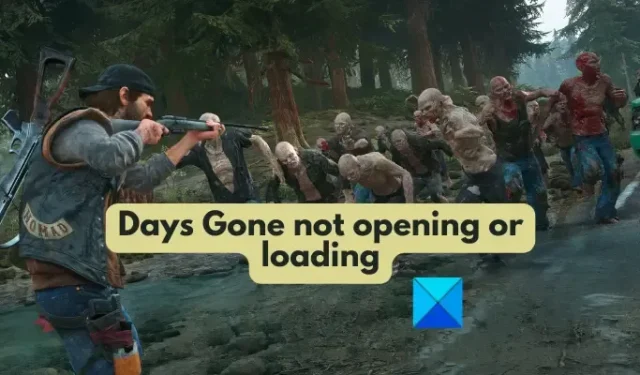
Wenn Days Gone auf Ihrem Windows-PC nicht gestartet oder geladen wird , hilft Ihnen dieser Beitrag. Days Gone ist ein Action-Adventure-Videospiel, das von Bend Studio entwickelt und ursprünglich für die PlayStation entworfen wurde. Sie können es jetzt jedoch auch unter Windows mit einem Game Launcher wie Steam oder Epic Games Launcher spielen.
Einige Spieler haben berichtet, dass sie das Spiel Days Gone nicht auf ihrem PC starten können. Mehrere Faktoren könnten dafür verantwortlich sein, dass Days Gone auf dem PC nicht geöffnet oder gestartet werden kann. Dies kann an einem veralteten Grafiktreiber, zu vielen ressourcenhungrigen Apps im Hintergrund, einer veralteten Spielversion oder beschädigten Spieldateien liegen. Bei einigen Benutzern kann das Problem aufgrund beschädigter Filmdateien im Inhaltsordner des Spiels auftreten.
Wenn Sie mit demselben Problem konfrontiert sind, wird dieser Beitrag für Sie kuratiert. In diesem Beitrag listen wir alle funktionierenden Fixes auf, mit denen Sie die Startprobleme mit Days Gone beheben können.
Bevor Sie fortfahren, wird dringend empfohlen, die Systemanforderungen für Days Gone zu überprüfen. Das Spiel startet möglicherweise nicht, wenn Ihr PC die Systemanforderungen des Spiels nicht erfüllt.
Days Gone-Systemanforderungen:
- Betriebssystem: Windows 11/10 64-Bit
- CPU: Intel Core [E-Mail-geschützt] oder Ryzen 5 [E-Mail-geschützt]
- GPU: Nvidia GeForce GTX 1060 (6 GB) oder AMD Radeon RX 580 (8 GB)
- Arbeitsspeicher: 16 GB Arbeitsspeicher
- Speicher: 70 GB verfügbarer Speicherplatz
Days Gone startet oder lädt nicht auf dem PC
Wenn Sie das Spiel Days Gone auf Ihrem Windows-PC nicht öffnen oder laden können, finden Sie hier die Lösungen, mit denen Sie dieses Problem beheben können:
- Installieren Sie die neuesten Grafiktreiber-Updates.
- Beenden Sie ressourcenhungrige Hintergrund-Apps.
- Stellen Sie sicher, dass das Spiel auf dem neuesten Stand ist.
- Öffnen Sie Days Gone im Fenstermodus.
- Overlays deaktivieren.
- Überprüfen Sie die Integrität der Spieldateien.
- Benennen Sie den Ordner „Filme“ um.
1] Installieren Sie die neuesten Grafiktreiber-Updates
Stellen Sie zunächst sicher, dass das Problem nicht durch einen veralteten Grafiktreiber auf Ihrem PC verursacht wird. Wir haben dies immer wieder erwähnt, dass Grafiktreiber für Videospiele sehr wichtig sind. Daher müssen Sie die neueste Version Ihres Grafiktreibers installiert haben, um Start- und andere Probleme in Ihren Spielen zu vermeiden.
Der einfachste Weg, Grafik- oder Anzeigetreiber unter Windows 11 zu aktualisieren, ist über die Einstellungen. Sie können Einstellungen mit Win+I öffnen und zu Windows Update > Erweiterte Optionen > Optionale Updates gehen . Von hier aus können Sie Gerätetreiber-Updates und andere optionale Updates herunterladen und installieren.
Es gibt einige andere Methoden, um den Grafiktreiber zu aktualisieren. Beispielsweise können Sie den neuesten Treiber direkt von der offiziellen Website herunterladen.
2] Beenden Sie ressourcenhungrige Hintergrund-Apps
Wenn zu viele Anwendungen auf Ihrem Computer ausgeführt werden, die Systemressourcen in Anspruch nehmen, wird Days Gone möglicherweise nicht richtig geladen. Solche Spiele erfordern eine beträchtliche Menge an Systemressourcen und werden möglicherweise aufgrund eines Mangels an verfügbaren Systemressourcen nicht gestartet. Abgesehen davon kann es sich auch um Softwarekonflikte handeln.
Wenn das Szenario zutrifft, können Sie daher alle unnötigen Hintergrundanwendungen schließen und dann prüfen, ob das Problem behoben ist.
Öffnen Sie dazu den Task-Manager mit Strg+Umschalt+Esc und beenden Sie alle nicht wesentlichen Apps mit der Schaltfläche Task beenden. Versuchen Sie danach, die Days Gone-App zu starten und prüfen Sie, ob das Problem behoben ist.
3] Stellen Sie sicher, dass das Spiel auf dem neuesten Stand ist
Wenn Sie die ersten beiden Lösungen ausprobiert haben, das Problem jedoch weiterhin besteht, aktualisieren Sie das Spiel. Das Problem kann auftreten, wenn eine veraltete Spielversion auf Ihrem System installiert ist. Möglicherweise gibt es einige frühere Fehler, die das Problem verursachen. Neue Spiel-Patches werden veröffentlicht, die alte Fehler beheben und mit neuen Funktionen ausgestattet sind. Daher wird empfohlen, Days Gone immer auf dem neuesten Stand zu halten.

Wenn Sie Steam verwenden, können Sie automatische Updates für Days Gone aktivieren. Gehen Sie dazu zu Steam, öffnen Sie die BIBLIOTHEK, klicken Sie mit der rechten Maustaste auf Days Gone und wählen Sie Eigenschaften. Navigieren Sie im Fenster „Eigenschaften“ zur Registerkarte „Updates“ und wählen Sie die Option „Diese Spiel-Updates immer behalten“ .
Diejenigen, die den Epic Games Launcher verwenden, öffnen ihn und gehen zu Einstellungen . Aktivieren Sie danach im Abschnitt SPIELE VERWALTEN die Option Automatische Updates zulassen .
Wenn Sie das Spiel nicht öffnen können, obwohl das Spiel auf dem neuesten Stand ist, fahren Sie mit der nächsten Lösung fort.
4] Öffnen Sie Days Gone im Fenstermodus
Eine weitere Lösung, die Sie verwenden können, besteht darin, zu versuchen, das Spiel im Fenstermodus zu starten. Diese Problemumgehung hat sich für einige betroffene Benutzer als effektiv erwiesen. Sie können also auch dasselbe tun und sehen, ob das Problem behoben ist.
DAMPF:

- Öffnen Sie zunächst den Steam-Client und navigieren Sie zu LIBRARY .
- Klicken Sie nun mit der rechten Maustaste auf das Spiel Days Gone und wählen Sie die Option Eigenschaften .
- Scrollen Sie als Nächstes nach unten zum Abschnitt STARTOPTIONEN auf der Registerkarte Allgemein.
- Geben Sie danach den folgenden Befehl in das Feld ein: -windowed -noborder .
- Wenn Sie fertig sind, verlassen Sie das Eigenschaftenfenster und öffnen Sie Days Gone, um zu überprüfen, ob das Problem behoben ist.
EPIC-GAMES-LAUNCHER:
- Klicken Sie zuerst mit der rechten Maustaste auf die Days Gone-Verknüpfung von Ihrem Desktop.
- Klicken Sie nun in den Kontextmenüoptionen auf die Option Eigenschaften.
- Drücken Sie als Nächstes im Feld Ziel auf der Registerkarte Verknüpfung die Leertaste und geben Sie dann den Befehlszeilenparameter -window nach dem Pfad des Spiels ein.
- Drücken Sie danach die Schaltfläche Übernehmen > OK, um die Änderungen zu speichern.
- Schließlich können Sie versuchen, Days Gone zu starten und prüfen, ob das Problem behoben ist.
5] Overlays deaktivieren
Es ist bekannt, dass Overlays im Spiel bei einigen Spielen Startprobleme auslösen. Wenn dies auch bei Days Gone der Fall ist, können Sie die auf Ihrem PC ausgeführten Overlays im Spiel deaktivieren, um das Problem zu beheben.
Dampf:

- Starten Sie zunächst den Steam-Client und tippen Sie auf die Option Steam- Menü > Einstellungen .
- Navigieren Sie nun zur Registerkarte In-Game .
- Deaktivieren Sie danach das Kontrollkästchen für die Option Steam-Overlay im Spiel aktivieren .
NVIDIA-Overlay:

- Öffnen Sie zunächst die GeForce Experience-App.
- Drücken Sie nun die Taste Einstellungen (zahnradförmig) und gehen Sie zum Abschnitt ALLGEMEINES .
- Suchen Sie als Nächstes die Option In-Game Overlay und deaktivieren Sie den damit verbundenen Schalter.
- Versuchen Sie danach, das Spiel Days Gone zu öffnen und prüfen Sie, ob es korrekt gestartet wird oder nicht.
Discord-Overlay:
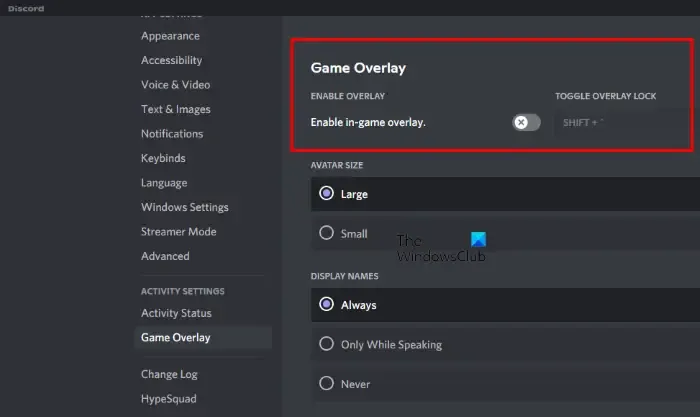
- Starten Sie zunächst die Discord-App und klicken Sie unten auf die Schaltfläche Benutzereinstellungen (Zahnradsymbol).
- Wechseln Sie nun zur Registerkarte Game Overlay , die unter ACTIVITY SETTINGS verfügbar ist.
- Deaktivieren Sie danach den Schalter, der mit der Option Overlay im Spiel aktivieren verknüpft ist .
Sie sollten Ihr Spiel jetzt öffnen können, falls Überlagerungen dieses Problem verursacht haben.
6] Überprüfen Sie die Integrität der Spieldateien
Die Spieldateien sind dafür verantwortlich, ein Spiel zu laden und wie es auf einem Computer funktioniert. Wenn eine der wesentlichen Spieldateien von Days Gone beschädigt ist oder fehlt, wird es nicht richtig gestartet. Wenn das Szenario zutrifft, können Sie daher die Integrität der Spieldateien überprüfen und die beschädigten Dateien reparieren.
DAMPF:
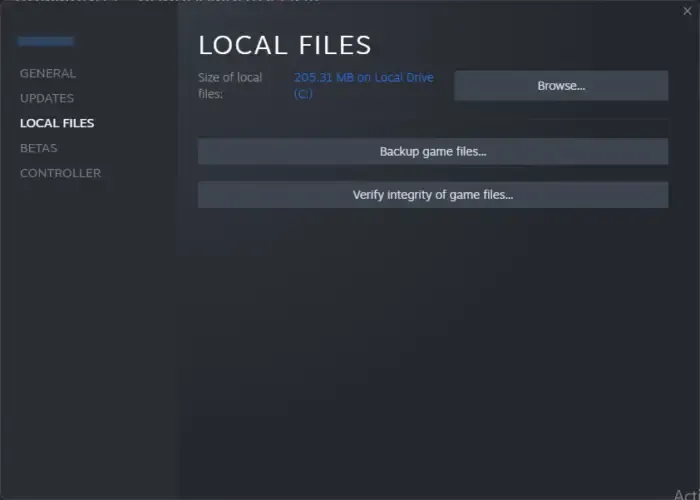
- Öffnen Sie zuerst die Steam-App und gehen Sie zum Abschnitt BIBLIOTHEK .
- Suchen Sie nun das Spiel Days Gone und klicken Sie mit der rechten Maustaste darauf.
- Wählen Sie als Nächstes aus dem angezeigten Kontextmenü die Option Eigenschaften .
- Gehen Sie danach zur Registerkarte LOKALE DATEIEN und drücken Sie die Schaltfläche Integrität der Spieldateien überprüfen…. Taste.
- Wenn der Vorgang erfolgreich abgeschlossen ist, versuchen Sie, das Spiel Days Gone zu öffnen und prüfen Sie, ob das Problem behoben ist.
EPIC-GAMES-LAUNCHER:

- Öffnen Sie zuerst den Epic Games Launcher und gehen Sie zu Library .
- Suchen Sie nun das Days Gone-Spiel in der Bibliothek und drücken Sie die dreipunktige Menüschaltfläche daneben.
- Drücken Sie danach die Option VERIFY aus den angezeigten Menüoptionen.
- Lassen Sie Epic Games Launcher die beschädigten und defekten Spieldateien überprüfen und reparieren.
- Starten Sie schließlich Days Gone und prüfen Sie, ob es korrekt geladen wird oder nicht.
7] Benennen Sie den Ordner Filme um
Laut einigen betroffenen Benutzern hat ihnen das Umbenennen des Ordners „Filme“ im Spielinhalt geholfen, das Problem zu beheben. Der Ordner „Filme“ enthält die Einführung und andere Videos. Durch Umbenennen des Ordners wird der Ordner neu erstellt und das Problem möglicherweise für Sie behoben. Sie können also auch versuchen, dasselbe zu tun und prüfen, ob das Problem behoben ist. So können Sie das tun:
- Öffnen Sie zunächst den Datei-Explorer mit Win+E und navigieren Sie zur folgenden Adresse:
C:\Program Files (x86)\Steam\steamapps\common - Öffnen Sie nun den Days Gone-Ordner und navigieren Sie dann zum BendGame- Ordner.
- Gehen Sie danach zum Inhaltsordner und suchen Sie den Ordner Filme .
- Benennen Sie als Nächstes den Ordner „Filme“ in „Filme_1“, „Filme_2“ usw. um.
- Wenn Sie fertig sind, schließen Sie den Datei-Explorer und versuchen Sie, das Spiel zu öffnen, um zu prüfen, ob es startet oder nicht.
Funktioniert Days Gone auf dem PC?
Ja, Days Gone funktioniert auf einem PC mit dem Betriebssystem Windows 11/10 und einem 64-Bit-Prozessor. Außerdem sind eine Intel Core [E-Mail-geschützt] oder AMD FX [E-Mail-geschützt] CPU und 8 GB RAM die Mindestsystemanforderungen. Sie benötigen außerdem einen Desktop-Game-Launcher, um dieses Spiel zu spielen. Mit Steam und Epic Games Launcher können Sie dieses Spiel spielen.
Wie viele GB hat Days Gone auf dem PC?
70 GB verfügbarer Speicherplatz sind die Voraussetzung, um Days Gone herunterzuladen und auf einem Computer zu installieren. Außerdem werden 16 GB Speicher empfohlen, um das Days Gone-Spiel flüssig auszuführen.



Schreibe einen Kommentar